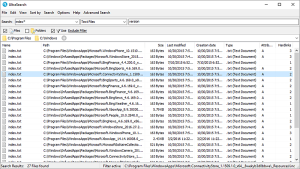Come molti di voi lettori sapranno, il continuo spostare, creare e cancellare file sul nostro fido PC, a lungo andare, va ad incidere notevolmente sul corretto funzionamento del disco rigido e relative performance della postazione di lavoro, implicando dunque il necessario avvalersi del processo di deframmentazione al fine di ristabilire il tutto ed ovviare agli eventuali effetti collaterali del continuo via vai di documenti di varia natura.
Considerando tutto quando detto, se trovate che l’apposito strumento per la deframmentazione già integrato in Windows sia una valida risorsa ma, per una molteplice serie di ragioni, siete alla ricerca di un qualcosa di ancor più valido e performante, allora di certo troverete estremamente interessante il software che oggi ho intenzione di presentarvi.
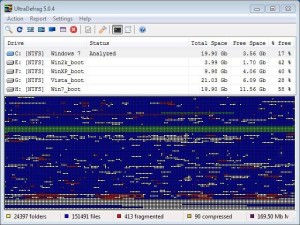
Infatti, ciò che ho intenzione di proporre costituisce sicuramente un valido software alternativo e gratuito, mediante cui sarà possibile eseguire tutte le funzioni di default del processo di deframmentazione ma con una marcia in più.
Si tratta di Ultradefrag, un utility eseguibile su Windows, disponibile in versione portatile, GUI e in linea di comando, la quale, mediante una pratica e comprensibile interfaccia grafica permette di effettuare, come di consueto, il normale processo di deframmentazione, andando ad operare anche sui file di paging e nei casi in cui i file di sistema risultino bloccati.
Ultradefrag, tra l’altro disponibile anche in lingua italiana al fine di una migliore comprensione, opera infatti basandosi su quelle che sono le API utilizzate dallo stesso deframmentatore di Windows, utilizzandole però a livello kernel al fine di velocizzare e stabilizzare ancor di più il processo in atto.
In aggiunta a tutto quanto menzionato, ritroviamo anche un apposito filtro per l’inclusione e l’esclusione dal processo dei vari tipi di file e un generatore di report in HTML, andando dunque a completare le già interessanti funzionalità offerte dal programmino.
Un’altra interessante chicca offerta da questo software, ma solo per quanto concerne la versione installabile, sta nella possibilità di aggiungere, direttamente al menù contestuale di Windows, le voci relative alla deframmentazione di una singola directory o di un singolo file, il tutto semplicemente visualizzando quanto riportato sotto la voce Ultradefrag.